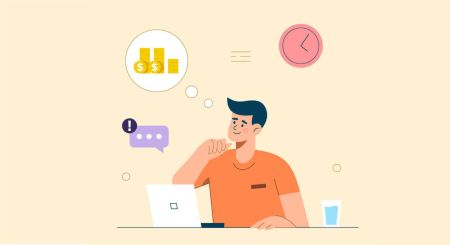Как да отворите сметка за търговия и да се регистрирате в XM
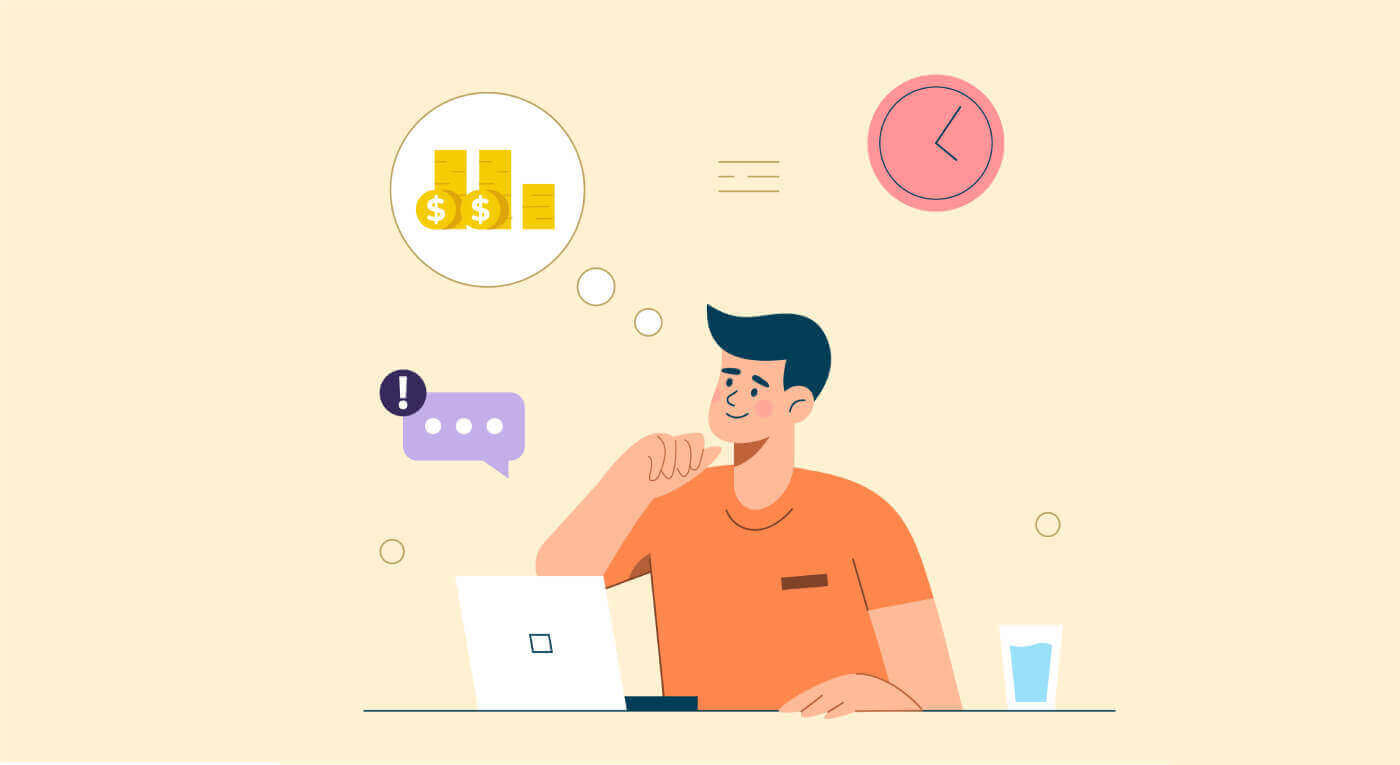
Ако за първи път откривате FX търговска сметка, може да имате много въпроси, когато се регистрирате онлайн.
По-долу ще обясним стъпките за откриване на сметка за търговия с XM.
Как да отворите сметка за търговия
1. Отидете на страницата за регистрация.
Първо трябва да влезете в портала на XM broker, където можете да намерите бутона за създаване на акаунт.
Както можете да видите в централната част на страницата има зелен бутон за създаване на акаунт.
Откриването на акаунт е напълно безплатно.
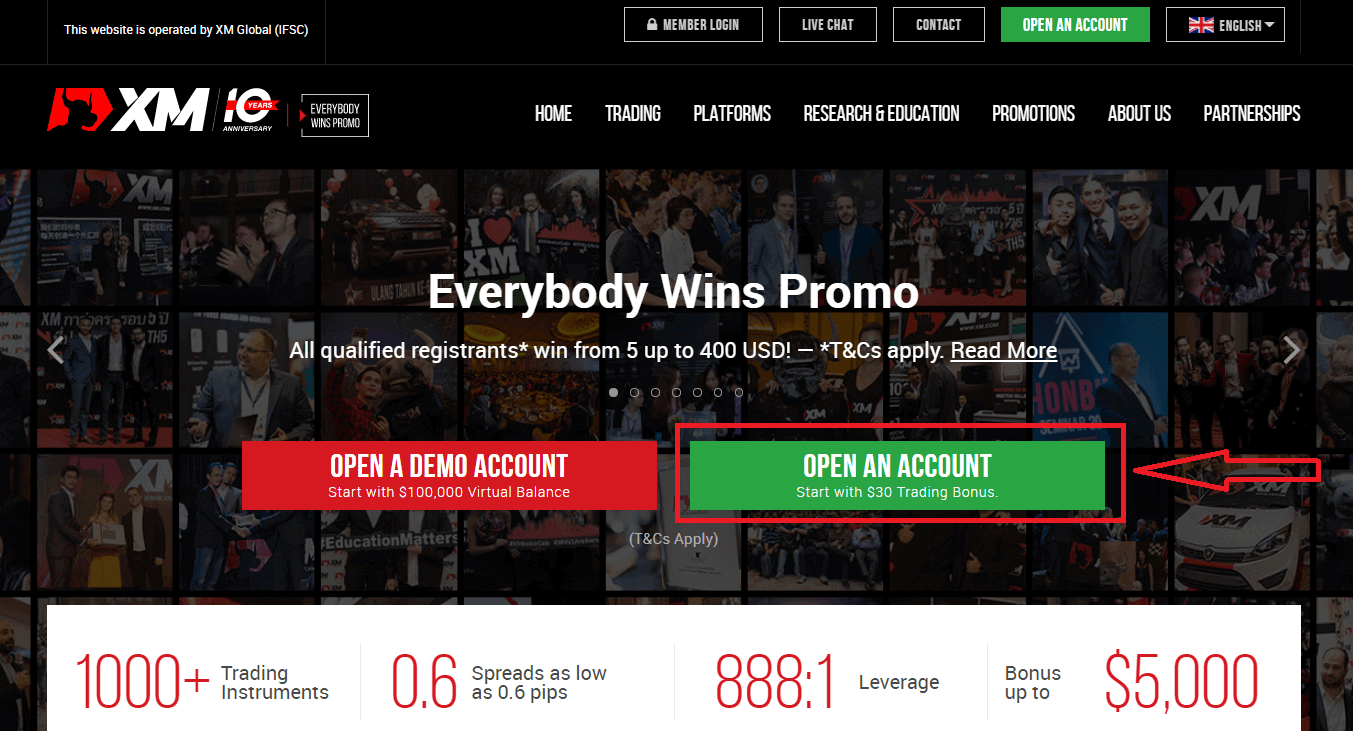
Завършването на онлайн регистрацията с XM може да отнеме само 2 минути.
2. Попълнете задължителните полета
Там ще трябва да попълните формуляра с необходимата информация, както е показано по-долу.
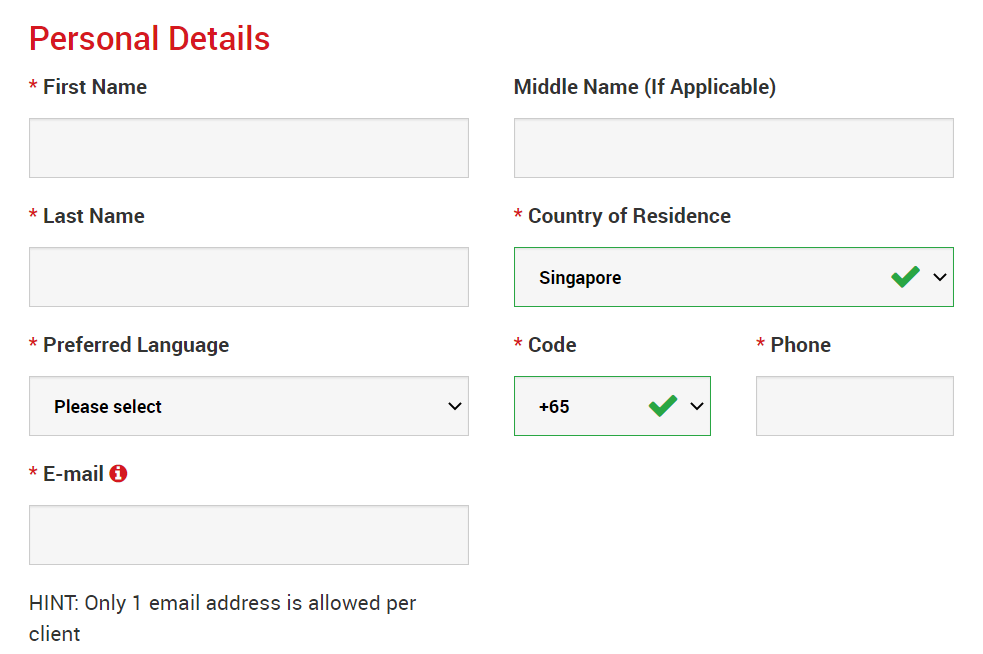
- Име и фамилия
- Те се показват в документа за самоличност.
- Държава на пребиваване
- Държавата, в която живеете, може да повлияе на типовете акаунти, промоциите и други подробности за услугите, достъпни за вас. Тук можете да изберете държавата, в която живеете в момента.
- предпочитан език
- Езиковите предпочитания също могат да бъдат променени по-късно. Като изберете вашия роден език, ще се свържете с екипа за поддръжка, който говори вашия език.
- Телефонен номер
- Може да не е необходимо да се обаждате по телефона на XM, но те може да се обадят в някои случаи.
- Имейл адрес
- Уверете се, че сте въвели правилния имейл адрес. След приключване на регистрацията, всички комуникации и влизания ще изискват вашия имейл адрес.
Моля, обърнете внимание: Разрешен е само един имейл адрес на клиент.
В XM можете да отворите няколко акаунта, като използвате един и същ имейл адрес. Няколко имейл адреса на клиент не са разрешени.
Ако сте притежател на съществуващ акаунт в XM Real и искате да отворите допълнителен акаунт, трябва да използвате същия имейл адрес, който вече е регистриран с другия ви акаунт(и) в XM Real.
Ако сте нов XM клиент, моля, уверете се, че сте се регистрирали с един имейл адрес, тъй като ние не позволяваме различен имейл адрес за всеки отворен акаунт.
3. Изберете типа на акаунта си
Преди да преминете към следващата стъпка, трябва да изберете Тип платформа за търговия. Можете също да изберете платформи MT4 (MetaTrader4) или MT5 (MetaTrader5).

И типа акаунт, който искате да използвате с XM. XM предлага основно Standard, Micro, XM Ultra Low Account и Shares Account.
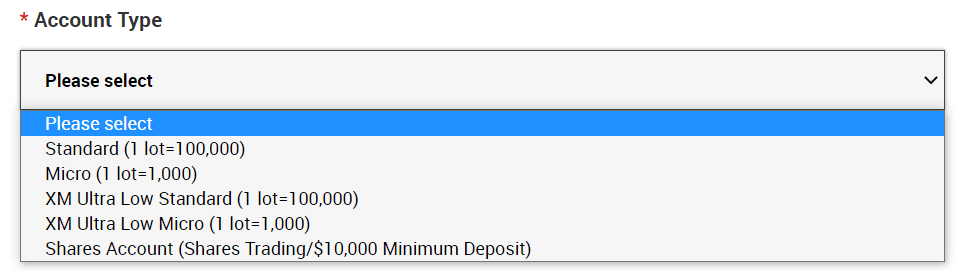
След регистрацията можете също да отворите множество сметки за търговия от различни типове сметки.
4. Съгласете се с Общите условия
След като попълните всички празни полета, накрая трябва да щракнете в полетата и да натиснете „ПРЕМИНЕТЕ КЪМ СТЪПКА 2“, както е по-долу
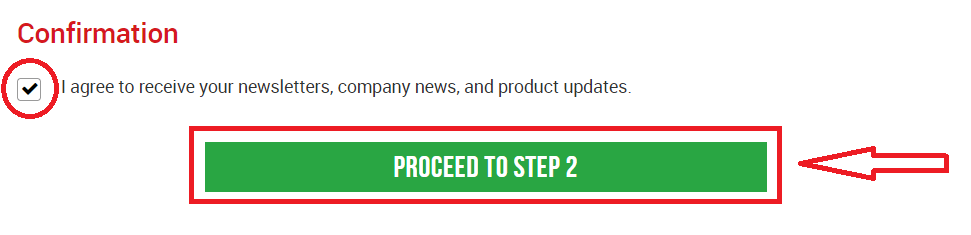
. На следващата страница вие ще трябва да попълните някои повече подробности за себе си и инвестиционните знания.
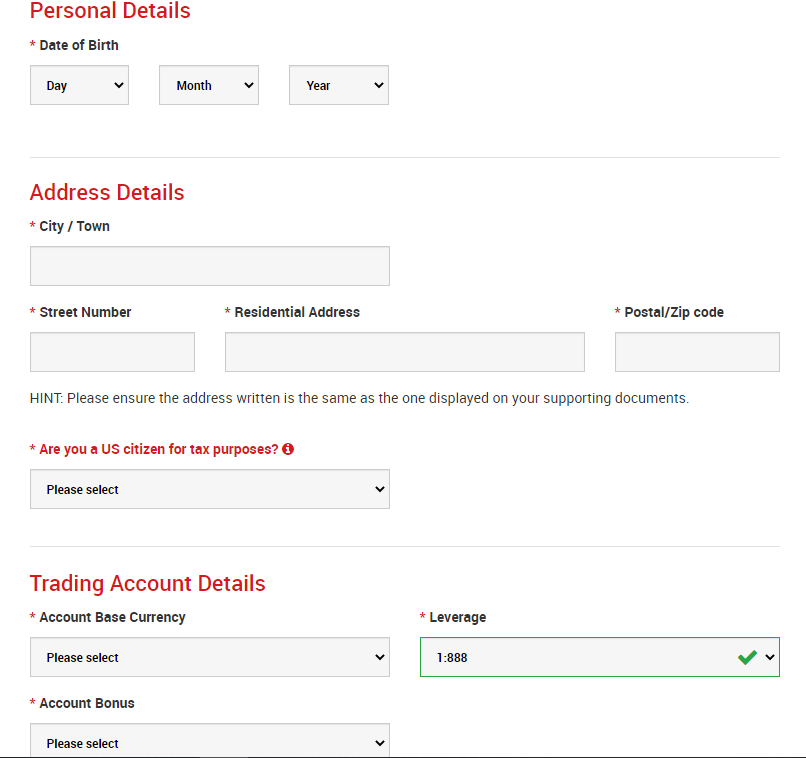
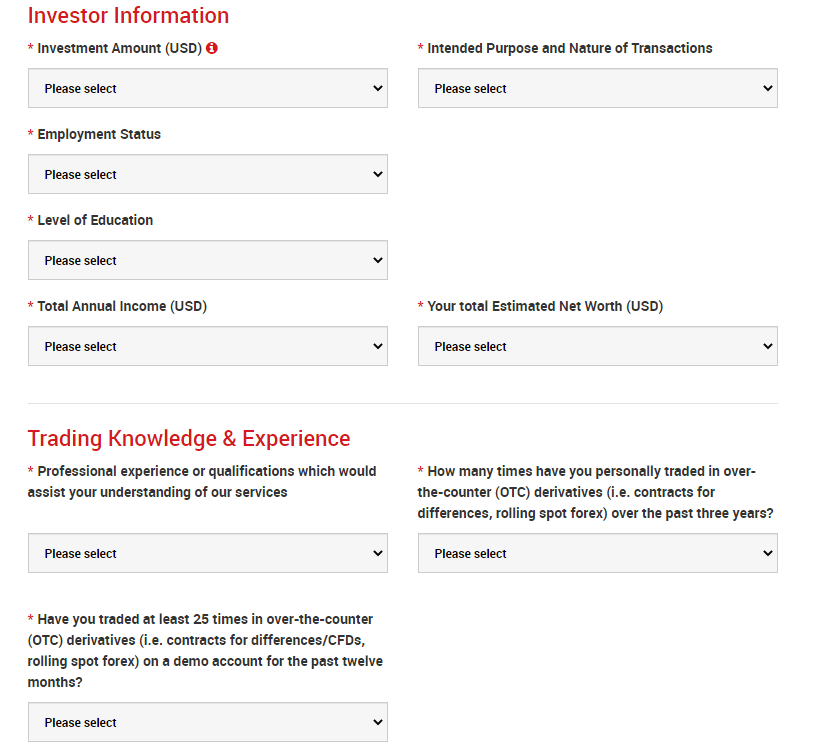
Полето Парола за акаунта трябва да се състои от три типа знаци: малки букви, главни букви и цифри.
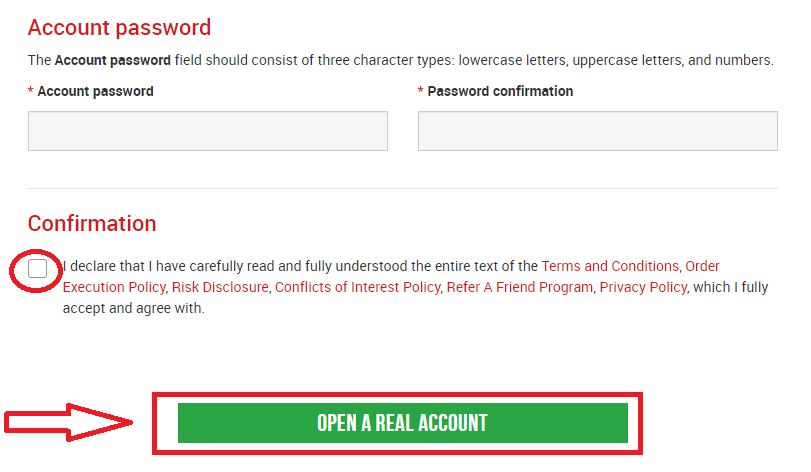
След като попълните всички празни полета, накрая трябва да се съгласите с правилата и условията, щракнете в полетата и натиснете „ОТВОРЕТЕ РЕАЛНА СМЕТКА“, както по-горе
След това ще получите имейл от XM за имейл потвърждение
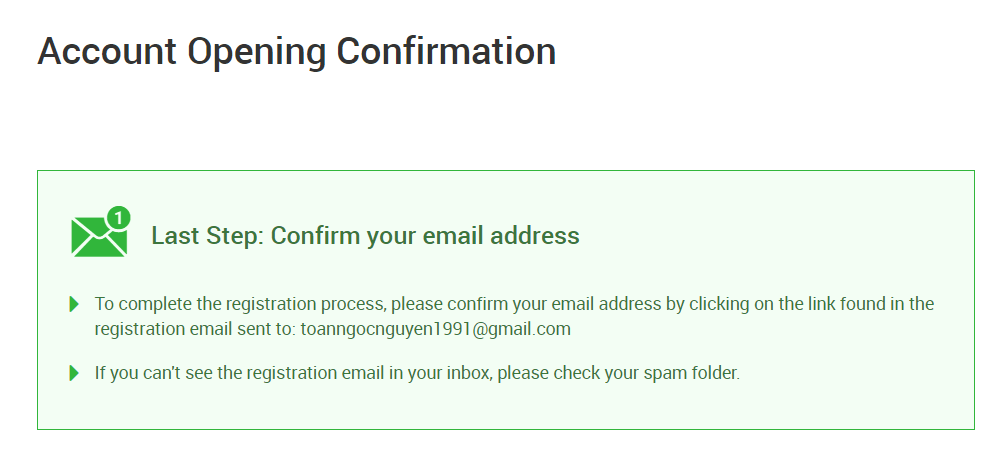
Във вашата пощенска кутия ще получите имейл като този, който можете да видите на следното изображение. Тук ще трябва да активирате акаунта, като натиснете там, където пише „ Потвърдете имейл адреса “. С това демо сметката е окончателно активирана.
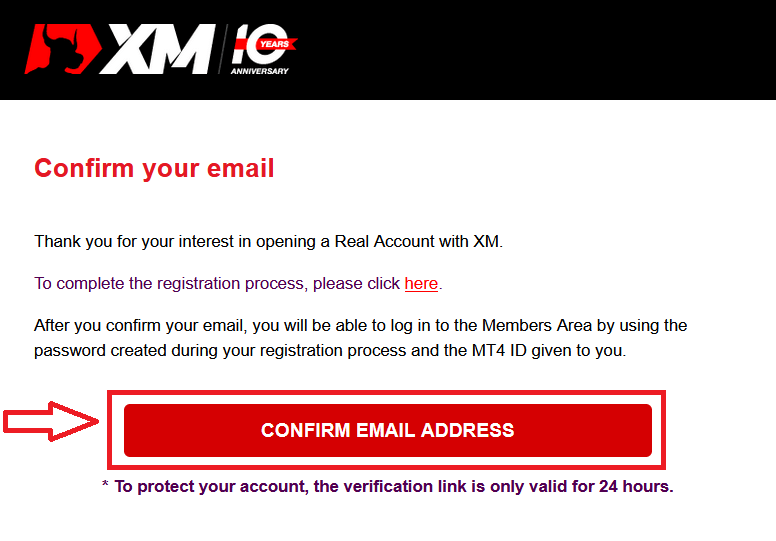
След потвърждаване на имейла и акаунта ще се отвори нов раздел на браузъра с добре дошли информация. Идентификационният или потребителският номер, който можете да използвате в платформата MT4 или Webtrader, също е предоставен.
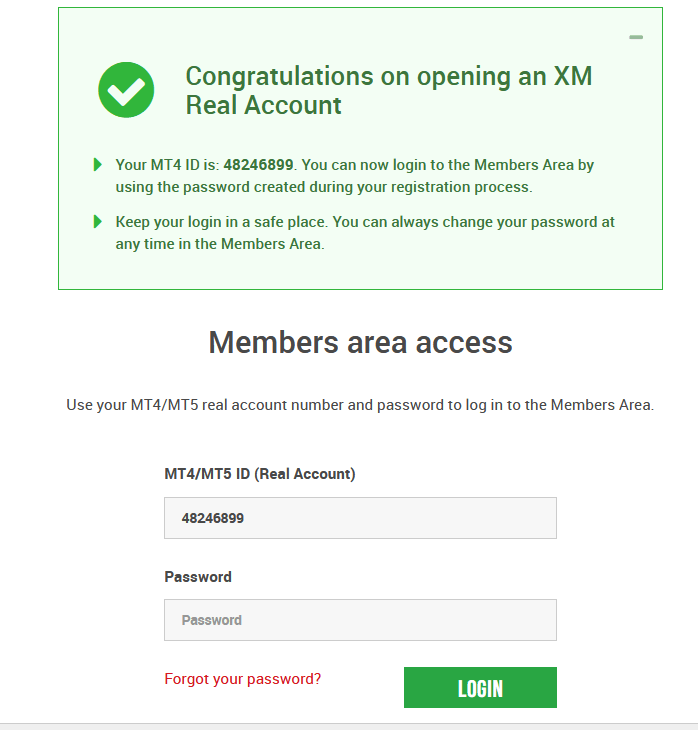
Върнете се в пощенската си кутия, ще получите данни за вход за вашия акаунт.
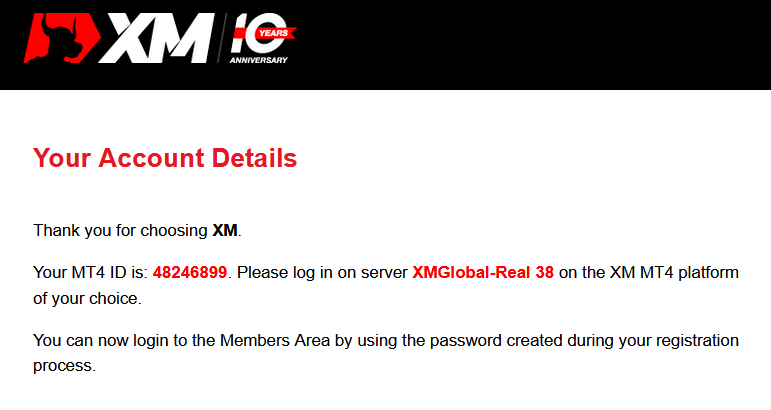
Трябва да се помни, че за версията на Metatrader MT5 или Webtrader MT5 процесът на откриване и верификация на акаунт е абсолютно същият.
Как да депозирате пари
Какво е сметка за търговия с множество активи?
Сметка за търговия с множество активи в XM е сметка, която работи подобно на вашата банкова сметка, но с тази разлика, че е издадена с цел търговия с валути, CFD върху борсови индекси, CFD върху акции, както и CFD върху метали и енергия.Сметките за търговия с множество активи в XM могат да бъдат отворени във формати Micro, Standard или XM Ultra Low , както можете да видите в таблицата по-горе.
Моля, обърнете внимание, че търговията с множество активи е налична само за сметки в MT5, което също ви позволява достъп до XM WebTrader.
В обобщение, вашата сметка за търговия с множество активи включва
1. Достъп до зоната за членове на XM
2. Достъп до съответната платформа(и)
3. Достъп до XM WebTrader
Подобно на вашата банка, след като регистрирате сметка за търговия с множество активи в XM за първи път, ще бъдете помолени да преминете през ясен процес KYC (Опознайте своя клиент), който ще позволи на XM да се увери, че личните ви данни са подадени, са правилни и гарантират безопасността на вашите средства и данните за сметката ви. Моля, имайте предвид, че ако вече поддържате различен XM акаунт, няма да се налага да преминавате през процеса на валидиране на KYC, тъй като нашата система автоматично ще идентифицира вашите данни.
При отваряне на сметка за търговия автоматично ще получите по имейл вашите данни за вход, които ще ви дадат достъп до зоната за членове на XM.
Зоната за членове на XM е мястото, където ще управлявате функциите на вашия акаунт, включително депозиране или теглене на средства, преглед и заявяване на уникални промоции, проверка на вашия статус на лоялност, проверка на вашите отворени позиции, промяна на ливъриджа, достъп до поддръжка и достъп до предлаганите инструменти за търговия от XM.
Нашите предложения в клиентската зона за членове се предоставят и непрекъснато се обогатяват с все повече и повече функционалности, което позволява на нашите клиенти все повече и повече гъвкавост да извършват промени или допълнения към своите акаунти по всяко време, без да се нуждаят от помощ от техните лични мениджъри на акаунти.
Данните за влизане в сметката ви за търговия с множество активи ще съответстват на данните за влизане в платформата за търговия, която съответства на вашия тип сметка и в крайна сметка това е мястото, където ще извършвате своите сделки. Всички депозити и/или тегления или други промени в настройките, които правите от зоната за членове на XM, ще се отразят на съответната ви платформа за търговия.
Кой трябва да избере MT4?
MT4 е предшественик на платформата за търговия MT5. В XM платформата MT4 позволява търговия с валути, CFD върху борсови индекси, както и CFD върху злато и петрол, но не предлага търговия с CFD върху акции. Нашите клиенти, които не желаят да си отворят сметка за търговия в MT5, могат да продължат да използват своите сметки в MT4 и да отворят допълнителна сметка в MT5 по всяко време.
Достъпът до платформата MT4 е наличен за Micro, Standard или XM Ultra Low според таблицата по-горе.
Кой трябва да избере MT5?
Клиентите, които изберат платформата MT5, имат достъп до широк набор от инструменти, вариращи от валути, CFD върху борсови индекси, CFD върху злато и петрол, както и CFD върху акции.
Вашите данни за вход в MT5 също ще ви дадат достъп до XM WebTrader в допълнение към десктоп (с възможност за изтегляне) MT5 и придружаващите приложения.
Достъпът до платформата MT5 е наличен за Micro, Standard или XM Ultra Low, както е показано в таблицата по-горе.
често задавани въпроси
Каква е основната разлика между сметки за търговия MT4 и сметки за търговия MT5?
Основната разлика е, че MT4 не предлага търговия с CFD върху акции.
Мога ли да държа множество сметки за търговия?
Да, можеш. Всеки клиент на XM може да притежава до 10 активни акаунта за търговия и 1 акаунт за акции.
Какви видове сметки за търговия предлагате?
- МИКРО : 1 микро лот е 1000 единици от основната валута
- СТАНДАРТ : 1 стандартен лот е 100 000 единици от основната валута
- Ultra Low Micro: 1 микро лот е 1000 единици от основната валута
- Изключително нисък стандарт: 1 стандартен лот е 100 000 единици от основната валута
- Swap Free Micro: 1 микро лот е 1000 единици от основната валута
- Стандарт без суап: 1 стандартен лот е 100 000 единици от основната валута
Какво представляват сметките за търговия XM Swap Free?
С акаунтите XM Swap Free клиентите могат да търгуват без суапове или такси за преобръщане за задържане на позиции, отворени за една нощ. Сметките XM Swap Free Micro и XM Swap Free Standard осигуряват търговия без суапове, със спредове до 1 пипс, във валута, злато, сребро, както и в бъдещи CFD върху стоки, благородни метали, енергия и индекси.
Колко дълго мога да използвам демо сметка?
В XM демо акаунтите нямат дата на изтичане, така че можете да ги използвате толкова дълго, колкото желаете. Демо акаунти, които са били неактивни повече от 90 дни от последното влизане, ще бъдат затворени. Въпреки това можете да отворите нова демо сметка по всяко време. Моля, обърнете внимание, че са разрешени максимум 5 активни демо сметки.
Как мога да намеря името на сървъра си на MT4 (PC/Mac)?
Щракнете върху „Файл“ – щракнете върху „Отваряне на акаунт“, което отваря нов прозорец, „Сървъри за търговия“ – превъртете надолу и щракнете върху знака + при „Добавяне на нов брокер“, след това въведете XM и щракнете върху „Сканиране“.След като сканирането приключи, затворете този прозорец, като щракнете върху „Отказ“.
След това, моля, опитайте да влезете отново, като щракнете върху „Файл“ – „Вход в сметка за търговия“, за да видите дали името на вашия сървър е там.